在EVS上配置与使用GigE相机
硬件: Image Acquisition (IMAQ)>>CVS
|
|
||||||||||||||||||||||||||||||||||||||||||||||||||
问题:
EVS上有两个网口:LAN1和LAN2,LAN1用来连接上位机,LAN2用来连接GigE相机,但是总是出现连接不上的错误。
解答:
1. 在上位机上配置GigE 相机
(1). 安装Basler公司提供的驱动和软件,下载地址:nishae下载地址 or Basler官网下载地址。
(2). 配置相机IP:打开Pylon IP Configuration Tool,界面如图1所示。点击“Change Configuration”,然后配置相机的IP地址,推荐IP地址范围为:172.16.0.1—172.32.255.254 and 192.168.0.1—192.168.255.254 。主要是将EVS、上位机、相机的IP地址设置为一个IP段子网内。
(3). 在Pylon IP Configuration Tool上可以发现相机,可在pylon Viewer软件中对相机进行调试。

图1. Pylon IP Configuration Tool软件界面
2. 连接GigE相机至EVS
(1). 将相机通过网线直接连接到EVS的Secondary Network Connector上,即LAN2。其中EVS的I/O口如图2所示。
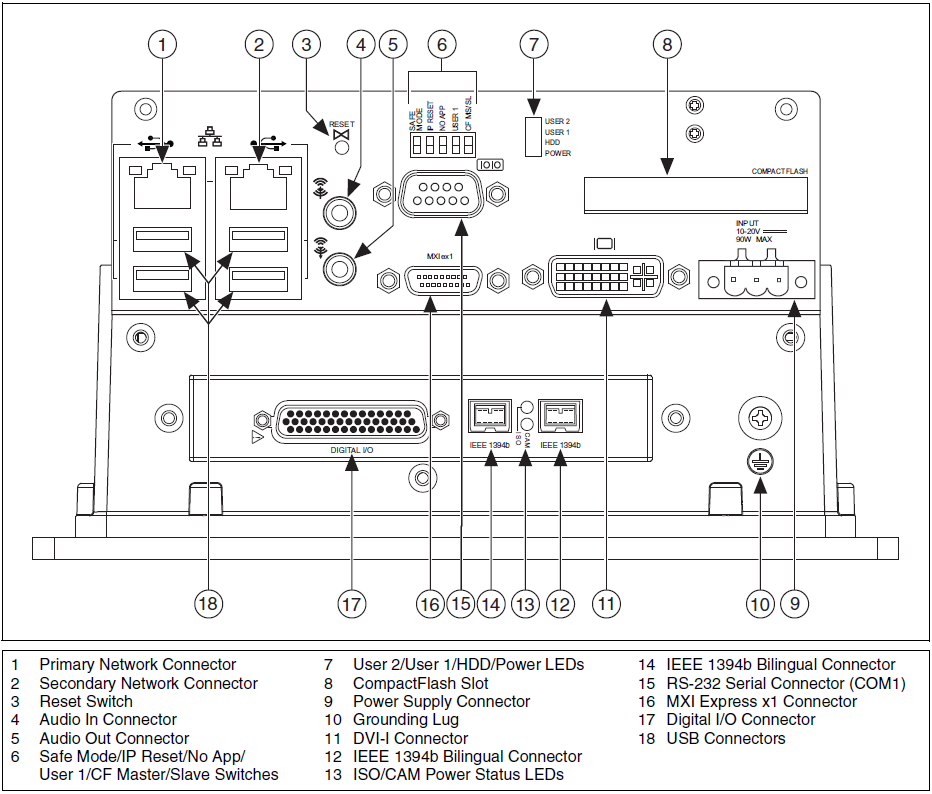
图2. EVS I/O口
(2). 通过12-pin Receptacle线缆将一个电压范围在12-24V的电源连接到1/2和8/9引脚进行供电。
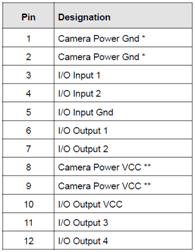
图3. 相机接线端
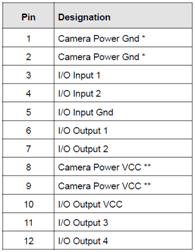
图4. 12-pin引脚定义
3. 桥接EVS上的LAN1和LAN2端口
1. 在MAX中选中EVS设备,并且确认主连接的IP设置正确。
2. 一旦确认主端口的IP被正确的设置了,在Tools—NI Vision—NI-GEV Bridging Utility启动桥接工具。
3. 选择一个远程主机进行配置,一个菜单会弹出,里面列举了所有的远程目标以及相应的IP地址。选择你希望配置的EVS目标,并且点击OK。
4. MAC地址将会列出EVS上对应的端口。右键点击每一个端口并且点击Add to Bridge。
5. 点击OK ,网络桥接就会在EVS上选中的端口间采用。
6. 重启EVS即可。
4. 注意事项
(1). 上位机的防火墙要关掉或者开放针对相机的Port;
(2). Basler 12-Pin的线缆另一端需要注意电源线的接口。
相关链接:
附件:
|
|
||||||||||||||||||||||||||||||||||||||||||||||||||
报告日期: 08/13/2012
最近更新: 08/13/2012
文档编号: 60C5TD2U